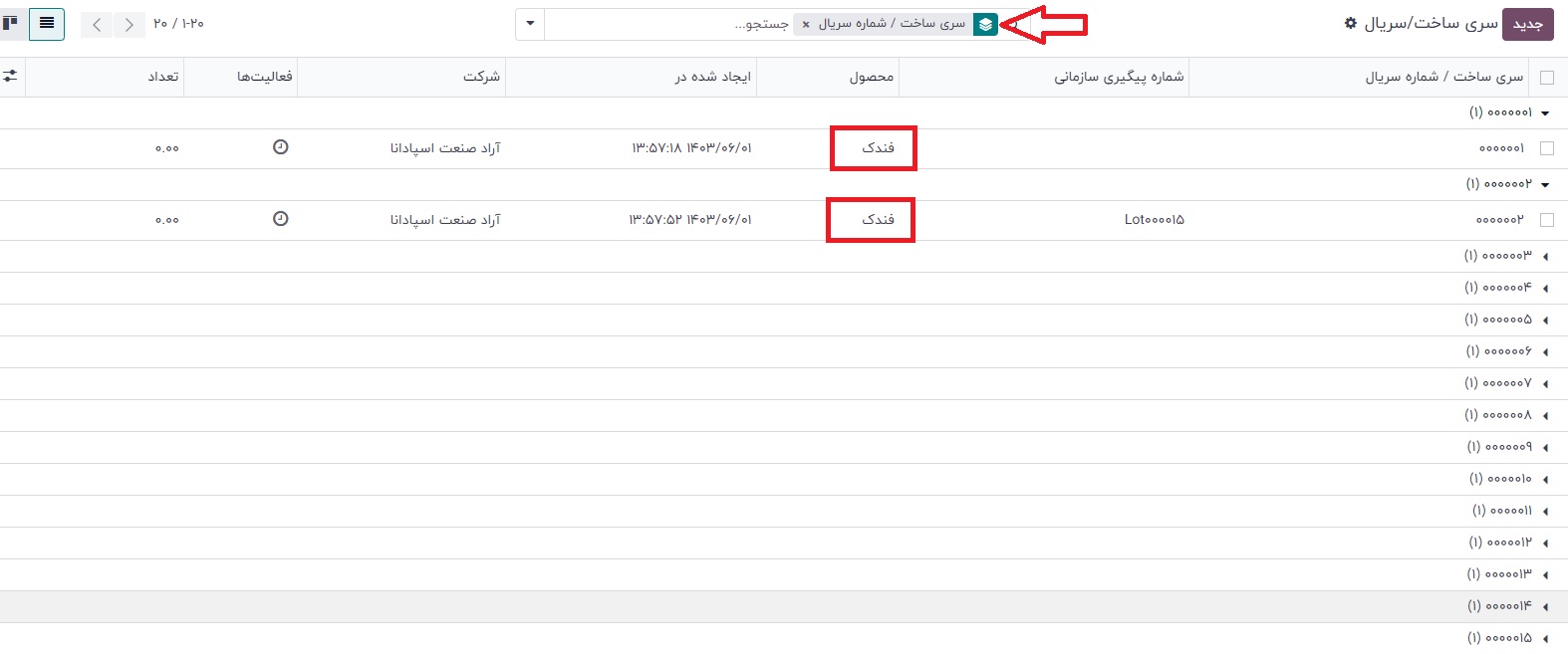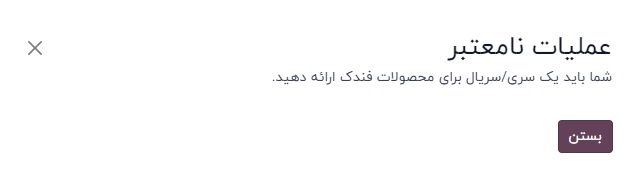برای پیدا کردن محصولات از شماره سریال استفاده کنید
شماره های سریال یکی از دو روش برای شناسایی و رهگیری محصولات در ستکا هستند . شماره سریال یک شناسه منحصر به فرد است که به صورت افزایشی (یا متوالی) به یک کالا یا محصول اختصاص داده می شود و برای تمایز آن از سایر کالاها و محصولات استفاده می شود .
شماره های سریال می توانند شامل انواع مختلفی از کارکترها باشند : می توانند کاملا عددی باشند ، حروف و سایر علائم نگارشی را شامل شوند یا ترکیبی از همه موارد باشند .
هدف از اختصاص شماره های سریال به محصولات منحصر به فرد این است که تاریخچه هر کالا هنگام عبور از زنجیره تامین قابل شناسایی باشد . این امر به ویژه برای تولید کنندگانی که خدمات پس از فروش به محصولاتی که می فروشند و تحویل می دهند مفید است .
فعال سازی شماره های دسته و سریال
برای رهگیری محصولات با استفاده از شماره های سریال ، ویژگی شماره های سری ساخت و سریال باید فعال شود . برای فعال سازی رهگیری به نرم افزار انبار>پیکربندی>تنظیمات بروید ، به بخش رهگیری بروید و روی کادر کنار شماره های سری ساخت/سریال کلیک کنید . فراموش نکنید که روی دکمه ذخیره کلیک کنید تا تغییرات ذخیره شود .
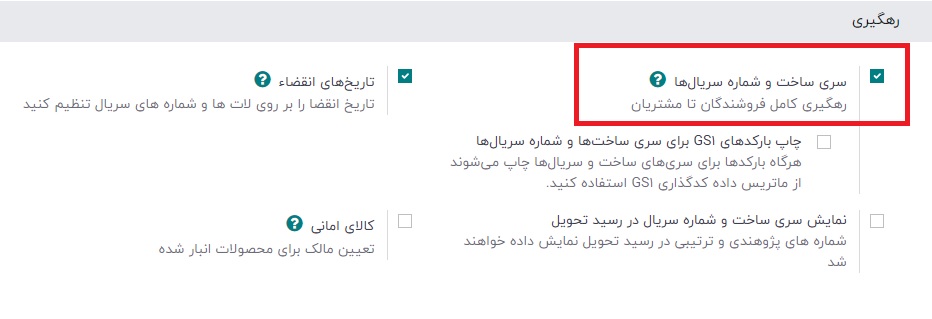
پیکربندی رهگیری شماره سریال روی محصولات
پس از فعال سازی تنظیمات شماره های سری ساخت و سریال ، اکنون می توان محصولات منحصر به فردی را با استفاده از شماره های سریال رهگیری کرد . برای پیکربندی این فعالیت به نرم افزار انبار>کالا و خدمات>کالا و خدمات بروید و محصول مورد نظر برای رهگیری را انتخاب کنید .
پس از ورود به فرم محصول ، روی ویرایش کلیک کنید و سپس قسمت انبار بروید .
پس از ورود به فرم محصول ، روی ویرایش کلیک کنید و به تب انبار بروید و بخش رهگیری را پیدا کنید . اکنون می توانید شماره های سریال موجود انتخاب کنید، و کلیک بر روی ذخیره تا تغییرات را ذخیره کرده و به دسته های جدید دریافت شده یا تولید شده این محصول اختصاص دهید .
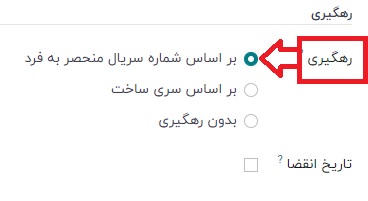
ایجاد شماره های سریال برای محصولات موجود در انبار
برای ایجاد شماره سریال جدید برای محصولاتی که در انبار موجود هستند و به محصولاتی که شماره سریال اختصاص داده نشده است ، به مسیر انبار>کالا و خدمات>سری ساخت/سریال بروید و روی جدید کلیک کنید . با این کار ، فرم خالی شماره های سری ساخت/سریال نمایش داده می شود . در این فرم ، شماره سری ساخت/سریال جدید به طور خودکار تولید می شود .
پس از تولید شماره سری ساخت/سریال ، روی فیلد خالی کنار کالا و خدمات کلیک کنید تا منوی کشویی نمایش داده شود . از این منو ، محصولی را که این شماره جدید به آن اختصاص داده خواهد شد انتخاب کنید .
همچنین اختصاص شماره مرجع داخلی منحصر به فرد برای موجودی این فرم گزینه ای برای تنظیم مقدار اهداف رهگیری ، اختصاص این پیکربندی شماره سری ساخت/سریال خاص به یک وب سایت خاص در فیلد وب سایت (اگر در محیط چند وب سایتی کار می کنید) فراهم می کند .
توضیحات دقیق تری درباره این شماره سری ساخت/سریال خاص نیز می تواند در تب توضیحات پایین اضافه شود .
زمانی که تمام پیکربندی های مورد نظر تکمیل شد ، روی دکمه ذخیره کلیک کنید تا تمام تغییرات ذخیره شود .
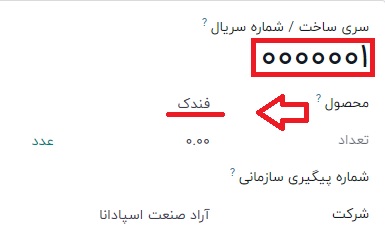
پس از ایجاد شماره سریال جدید ، اختصاص آن به محصول مورد نظر و ذخیره تغییرات ، به فرم محصول برگردید . برای این کار به مسیر کالا و خدمات>کالا و خدمات بروید و محصولی را که شماره سریال تازه ایجاد شده به آن اختصاص داده شده است انتخاب کنید .
در فرم جزئیات آن محصول ، روی دکمه هوشمند شماره سری ساخت/سریال کلیک کنید تا شماره سریال جدید را مشاهده کنید .
مدیریت شماره های سریال برای حمل و نقل و دریافت
شماره های سریال می توانند به کالاهای ورودی و خروجی اختصاص داده شوند . برای کالاهای ورودی ، شماره های سریال مستقیما در فرم سفارش خرید اختصاص داده می شوند . برای کالاهای خروجی ، شماره های سریال مستقیما در فرم سفارش فروش اختصاص داده می شوند .
اختصاص شماره های سریال به محصولات جدید دریافت شده
اختصاص شماره های سریال به کالاهای ورودی می تواند در رسید کالا انجام شود ، با کلیک بر روی دکمه هوشمند عملیات دقیق یا با کلیک بر روی آیکون ⦙≣ (فرم نقطه دار) در خط محصول .
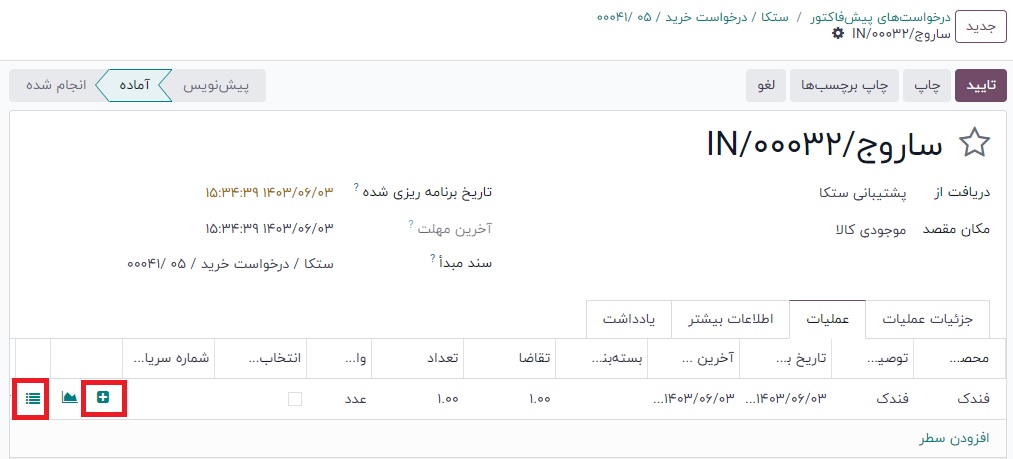
چندین روش برای انجام این کار وجود دارد : اختصاص دستی شماره های سریال ، اختصاص خودکار شماره های سریال ، و کپی/جایگذاری کردن شماره های سریال از یک صفحه .
اختصاص شماره های سریال به صورت خودکار
اگر مقدار زیادی از محصولات نیاز به اختصاص شماره سریال منحصر به فرد داشته باشند ، ستکا می تواند به طور خودکار شماره های سریال را برای هر یک از محصولات تولید و اختصاص دهد .
برای انجام این کار ، با فیلد اولین شماره سریال در پنجره پاپ آپ عملیات دقیق شروع کنید و اولین شماره سریال را به ترتیب دلخواه وارد کنید تا اختصاص یابد .
سپس در فیلد تعداد اختصاص یافته شماره های سریال ، تعداد کل کالاهایی که نیاز به اختصاص شماره های سریال منحصر به فرد جدید دارند را وارد کنید .
در نهایت روی اختصاص شماره های سریال کلیک کنید و فهرستی از شماره های سریال جدید که با تعداد سفارش شده محصولات مطابقت دارد ، نمایش داده خواهد شد .
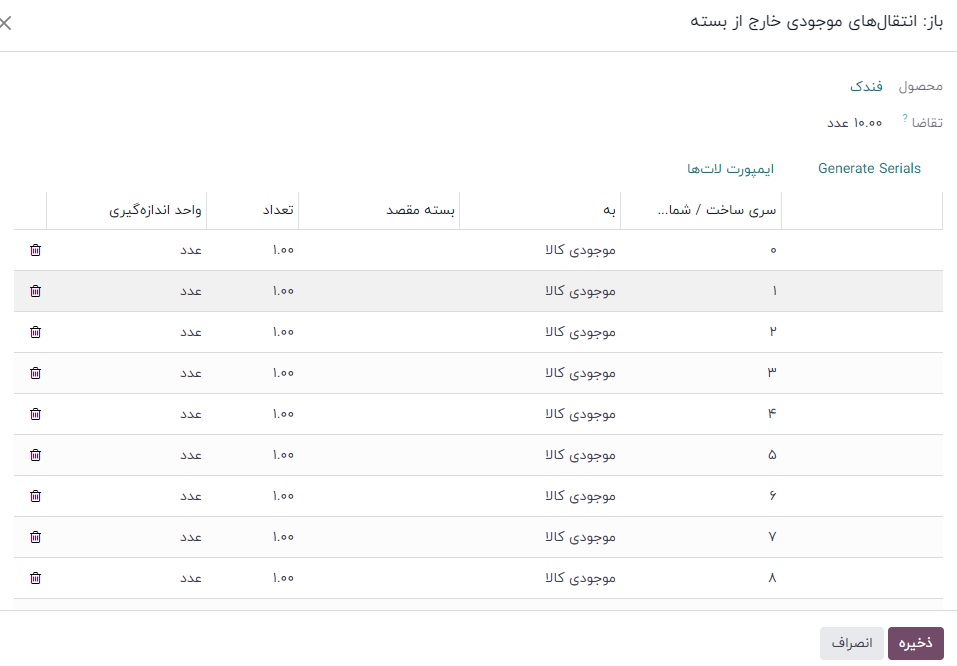
کپی/جایگذاری کردن شماره های سریال از یک صفحه گسترده
برای کپی/جایگذاری کردن شماره های سریال از یک صفحه گسترده موجود ، ابتدا صفحه گسترده ای را با تمام شماره های سریال دریافتی از تامین کننده (یا شماره های دستی انتخاب شده در زمان دریافت) پر کنید . سپس آنها را در ستون نام شماره سری ساخت/سریال کپی و جایگذاری کنید . ستکا به طور خودکار تعداد سطرهای لازم را براساس تعداد شماره های جایگذاری شده در ستون ایجاد خواهد کرد .
از اینجا به مکان ها و تمام مقادیر می تواند به طور دستی در هر یک از خطوط شماره سریال وارد شود .
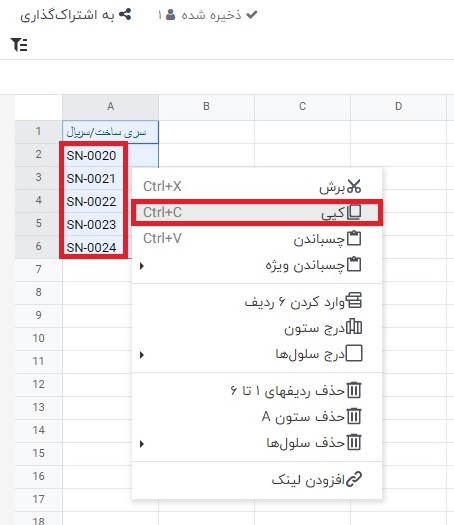
پس از اینکه تمام محصولات شماره سریال دریافت کردند ، روی دکمه تایید کلیک کنید تا پنجره پاپ آپ بسته شود . سپس روی تایید کلیک کنید .
با تایید رسید دکمه هوشمند رهگیری نمایش داده می شود . روی دکمه هوشمند رهگیری کلیک کنید تا گزارش رهگیری به روز شده را مشاهده کنید ، که شامل : یک سند مرجع ، محصولی که در حال ردیابی است ، شماره سری ساخت/سریال و موارد دیگر می باشد .
پس از اینکه تمام مقادیر محصول شماره سریال دریافت کردند ، روی تایید کلیک کنید تا پنجره پاپ آپ بسته شود و سپس روی تایید کلیک کنید . پس از تایید رسید ، دکمه هوشمند رهگیری ظاهر می شود . روی دکمه هوشمند رهگیری کلیک کنید تا گزارش رهگیری به روز شده را مشاهده کنید ، که شامل : یک سند مرجع ، محصولی که در حال رهگیری است ، شماره سری ساخت/سریال و موارد دیگر می باشد .
مدیریت شماره های سریال در سفارشات تحویل
سفارش بر مبنای فروش اختصاص شماره های سریال به کالاهای خروجی می تواند به طور مستقیم از فرم سفارش فروش انجام شود .
به نرم افزار فروش بروید و روی دکمه جدید کلیک کنید . با این فرم ، سفارش بر مبنای فروش برای ایجاد یک سفارش فروش پیش فاکتور جدید و خالی نمایش داده می شود . در این فرم پیش فاکتور خالی ، اطلاعات مورد نظر را با افزودن مشتری و اضافه کردن محصولات به خطوط محصول (در زبانه خطوط سفارش) با کلیک بر روی افزودن محصول تکمیل کنید .
سپس تعداد مورد نظر برای فروش را با تغییر عدد در ستون مقدار انتخاب کنید .
پس از پر کردن پیش فاکتور ، روی دکمه تایید کلیک کنید تا پیش فاکتور تایید شود . هنگامی که پیش فاکتور تایید شده به یک سفارش فروش تبدیل می شود و دکمه هوشمند دریافت سفارش برای تحویل فروش ظاهر می شود .
روی دکمه هوشمند دریافت سفارش تحویل کلیک کنید تا فرم رسید انبار برای همان سفارش فروش خاص را مشاهده کنید .
از اینجا ، روی منوی گزینه های اضافی کلیک کنید که با آیکون همبرگر (چهار خط افقی که در سمت چپ ستون واحد اندازه گیری در قسمت عملیات قرار دارد) نمایش داده شده است . با کلیک بر روی این آیکون ، پنجره پاپ آپ عملیات دقیق نمایش داده می شود .
در پنجره پاپ آپ شماره سری ساخت/سریال به طور پیش فرض انتخاب خواهد شد و هر محصول از مقدار کل رزرو شده با شماره های سریال منحصر به فرد آن فهرست می شود .(احتمالا به ترتیب متوالی)
برای تغییر دستی شماره سریال یک محصول ، روی منوی کشویی زیر شماره سری ساخت/سریال کلیک کنید و شماره سریال مورد نظر را انتخاب (با تایپ) کنید . سپس مقادیر انجام شده را علامت گذاری کنید و روی تایید کلیک کنید تا پنجره پاپ آپ بسته شود .
در نهایت ، روی دکمه تایید کلیک کنید تا محصولات تحویل داده شوند .
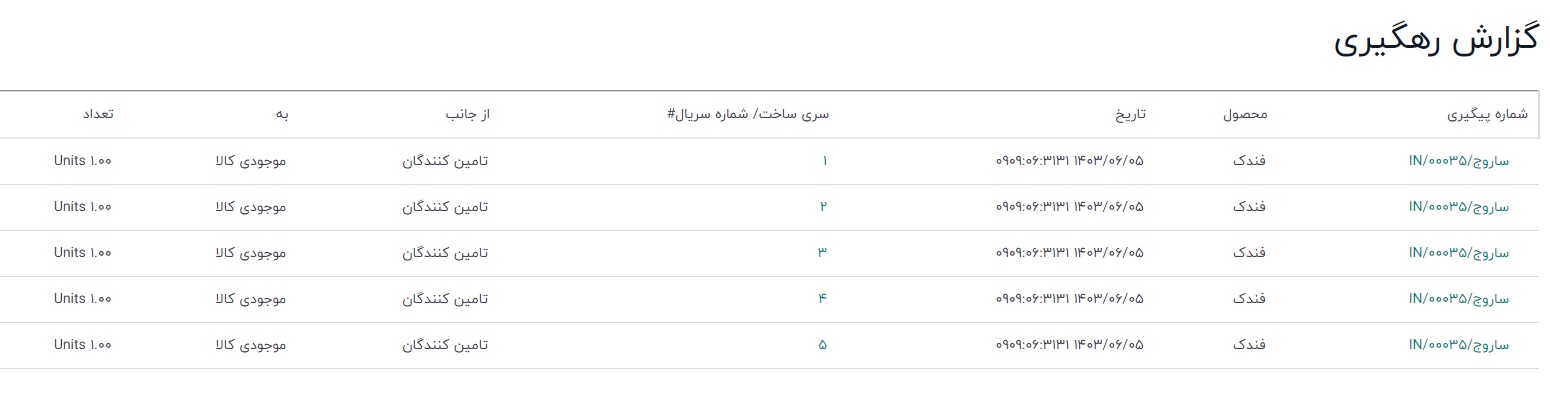
با تایید سفارش تحویل ، دکمه هوشمند رهگیری ظاهر می شود . روی دکمه هوشمند رهگیری کلیک کنید تا گزارش رهگیری به روز شده را مشاهده کنید که شامل : یک سند مرجع ، محصولی که در حال رهگیری است ، تاریخ و شماره سری ساخت /سریال اختصاص داده شده می باشد .
اگر هر یک از مقادیر سفارش برای خرید گزارش رهگیری می تواند شامل رسید مرجع از سفارش خرید قبلی محصول ، شماره سریالی که در زمان دریافت آن سفارش خرید خاص اختصاص داده شده بود را به اشتراک گذاشته باشد .
مدیریت شماره های سریال برای انواع مختلف عملیات
به طور پیش فرض در ستکا ، ایجاد شماره های سریال جدید تنها هنگام دریافت محصولات از یک سفارش خرید مجاز است . شماره های سریال موجود نمی توانند استفاده شوند . برای سفارش های فروش ، بر عکس این وضعیت صادق است : شماره های سریال جدید نمی توانند در زمان تحویل ایجاد شوند و تنها شماره های سریال موجود می توانند استفاده شوند .
برای تغییر قابلیت استفاده از شماره های سریال جدید (یا موجود) در هر نوع عملیات ، به انبار>پیکربندی>انواع عملیات مراجعه کنید و نوع عملیات مورد نظر را انتخاب کنید .
برای نوع عملیات دریافت ها ، گزینه نوع عملیات که در صفحه انواع عملیات قرار دارد می تواند فعال شود . برای استفاده از شماره سری ساخت/سریال موجود این کار ، نوع عملیات دریافت ها را از صفحه عملیات انتخاب کنید ، روی ویرایش کلیک کنید و سپس کادر کنار گزینه استفاده از شماره های سری ساخت/سریال موجود (در بخش رهگیری) را علامت گذاری کنید . در پایان ، روی دکمه ذخیره کلیک کنید تا تغییرات ذخیره شود .
برای نوع عملیات سفارش تحویل ، در صفحه انواع عملیات قرار دارد می تواند فعال شود ، ایجاد سری ساخت/سریال جدید را فعال نمایید ، با انتخاب سفارش تحویل از صفحه انواع عملیات ، کلیک بر روی ویرایش و سپس علامت گذاری کادر کنار گزینه ایجاد شماره های سری ساخت/سریال جدید (در بخش رهگیری) . حتما روی ذخیره کلیک کنید تا تغییرات ذخیره شود .
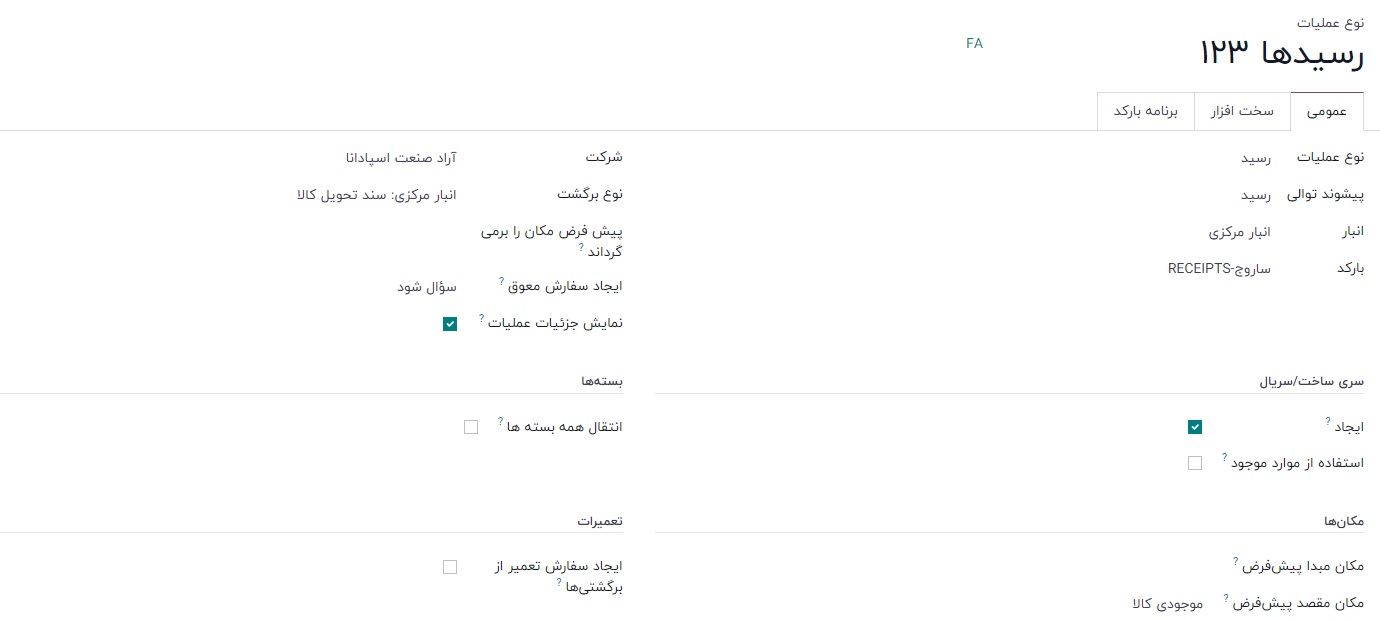
رهگیری شماره های سریال
سازندگان و شرکت ها می توانند به گزارش های رهگیری مراجعه کنند تا چرخه زندگی کامل یک محصول را مشاهده کنند : از کجا آمده (چه زمانی) ، کجا ذخیره شده و برای چه کسی ارسال شده است .
برای مشاهده رهگیری کامل یک محصول یا گروه بندی براساس شماره های سریال ، به نرم افزار انبار بروید>کالا و خدمات>شماره های سری ساخت/سریال . با این کار ، داشبورد شماره های سری ساخت/سریال نمایش داده می شود .
از اینجا محصولات با شماره های سریال اختصاص داده شده به آنها به طور پیش فرض فهرست خواهند شد و می توانند گسترش یابند تا شماره های سریال خاصی که به آنها اختصاص داده شده را نمایش دهند .
برای گروه بندی براساس شماره های سریال (یا دسته ها) ، ابتدا هر فیلتر پیش فرض را از نوار جستجو در گوشه بالا سمت چپ حذف کنید . سپس روی گروه بندی براساس کلیک کرده و افزودن گروه سفارشی را انتخاب کنید که منوی کشویی کوچکی را نمایش می دهد . از این منوی کشویی ، گزینه شماره دسته/سریال را انتخاب کرده و روی اعمال کلیک کنید .
با این کار تمام شماره های سریال و دسته های موجود نمایش داده می شود و می توانند گسترش یابند تا تمام مقادیر محصولات با آن شماره اختصاصی را نشان دهند . برای شماره های سریال منحصر به فرد که دوباره استفاده نمی شود ، باید تنها یک محصول برای هر شماره سریال وجود داشته باشد .